
iOS 15’ten iOS 14’e dönmek için IOS sürüm düşürme (iOS 15 Downgrade) işlemini yapabilirsiniz. iOS 15 beta sürümünden kurtulmanın en kolay yöntemini yazımızda açıklıyoruz.
iOS 15’ten iOS 14’e Dönme (iOS 15 Downgrade)
iOS 15’ten iOS 14’e Dönme işlemine başlamadan öncelikle IOS cihazınızın yedeğini mutlaka alın.
iOS 15 beta sürümünden kurtulmanın en basit yolu beta profilini telefonunuzdan kaldırmak ve yeni güncellemenin gelmesini beklemektir. Bunun için;
- Ayarlar > Genel >VPN ve Aygıt Yönetimi >iOS 15 & iPadOS 15 Beta Software Profile‘ı seçerek Sil butonuna basın.
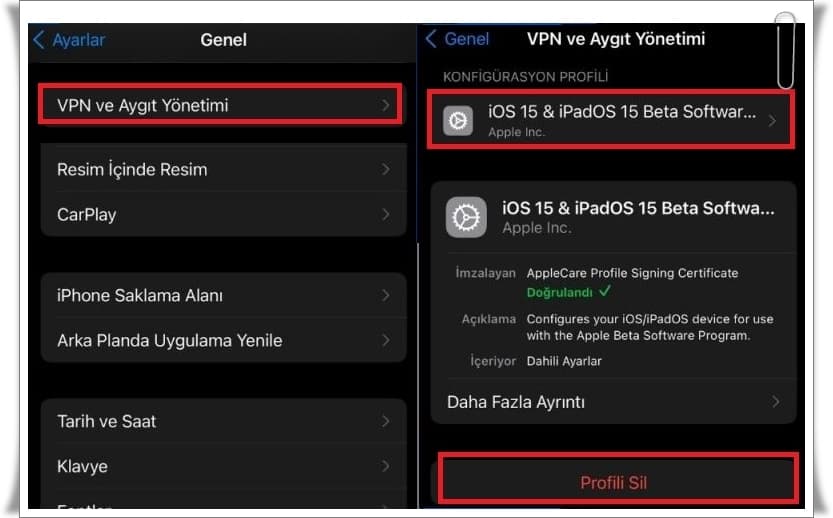
- Ayarlar‘da Genel kısmına gidin.
- VPN ve Aygıt Yönetimi‘ni seçin .
- iOS 15 & iPadOS 15 Beta Software Profile‘ı seçin.
- Buradan Profili Sil‘e tıklayarak bu profili silin.
Bu yöntem biraz zaman alsa da, cihazınızı eski sürüme tam olarak geri götürecektir.
Diğer yöntem;
- iPhone‘nunuzu kurtarma moduna alın. Kurtarma modu‘na alma ile ilgili yardım için burayı ziyaret edebilirsiniz.
- İşlemi yaptıktan sonra ekranınızda telefonu bilgisayara bağlamanız gerektiğini gösteren simge çıkacak. Mac kullanıcısıysanız Finder‘dan, PC kullanıcısıysanız iTunes‘tan cihazınızı bulun. İşlem ile ilgili yardım için buraya tıklayabilirsiniz.
- Ekranda karşınıza Güncelle/Geri Yükle/Vazgeç olmakla 3 farklı seçenek çıkacak. Buradan Geri Yükle‘yi seçiniz.
- Bu aşama da cihaz size telefonunuzu geri yüklemek istediğinizden emin olup olmadığınızı soracak. Burada Geri Yükle ve Güncelle‘ye tıklayınız.
- Bu aşamada cihaz size, telefonunuzun iOS 14.6‘ya güncelleneceğine dair bilgi verecektir. Sonraki butonuna tıklayarak diğer aşamaya geçiniz.
- Son aşamada bazı lisans ve anlaşmaları kabul etmelisiniz.
Bu işlemden sonra iPhone‘nunuz için yazılım yüklendiğine dair bir yazı alacaksınız. Süreç genelde 15 dakika sürüyor. Cihazınıza ve internetinize göre bu zaman farklılık gösterebilir.
Yükleme tamamlandıktan sonra, yeni yazılımın cihazınıza yüklendiğine dair bildirim alacaksınız. Aynı zamanda bu süre zarfında tıpkı yazılım güncellemesinde olduğu gibi telefonunuz 1-2 kez yeniden başlatılacak.
Tüm bu işlemler tamamlandıktan sonra cihazınız sıfırlanmış bir şekilde açılacak.
Eski bilgileri geri yüklemek için;
- Kurulum başlangıç ekranında Elle Ayarla seçeneğine tıklayınız.
- Bu aşamada cihaz sizden bir Wi-Fi ağına bağlanmanızı isteyecek.
- Daha sonra bilgilerinizi nereden geri yükleyeceğinizi seçiyorsunuz.
- Seçimi yaptıktan sonra Apple ID‘nizi, parolanızı ve bilgisayarınıza iletilen kodu girmeniz gerekiyor.
Eğer yakın zamanda birden fazla yedekleme yaptıysanız istediğinizi geri yükleyebiliyorsunuz. Eğer yedekleriniz arasında iOS 15 sürümüyle uyumlu olan varsa, onu maalesef yükleyemiyorsunuz.
Yedeği seçtikten sonra sistem onu telefonunuza yükleyecek. Artık iOS 15 yüklemeden önceki sürümünüze geri dönmüş olacaksınız. Yedeklerin geri yüklenme işleminin birkaç dakika sürdüğünü belirtmek isteriz.